Доступно с лицензией Data Reviewer.
Осколочные полигоны могут возникать в ходе извлечения, когда случайно создаются маленькие, узкие полигоны при перекрытии существующих объектов. Осколочный полигон определяется такими факторами, как коэффициент тонкости и площадь полигона. Если полигон меньше заданного значения и коэффициента тонкости, он считается осколочным.
Проверка осколочных полигонов ищет геометрии осколочных полигонов для объектов в классе пространственных объектов и отображает их в результатах поиска. Проверка может быть проведена для целого класса пространственных объектов, подтипа или набора объектов, выбранного с помощью SQL-запроса.
После того как определен критерий проверки, можно настроить примечания и рейтинг степени серьезности. Примечания позволяют уточнять описание для объекта, который был записан в таблицу Reviewer, и копировать их в поле Примечания таблицы Reviewer. Рейтинг степени серьезности позволяет вам отметить степень важности для результатов Reviewer с терминами вашего процесса обеспечения/контроля качества. Чем меньше значение показателя, тем выше приоритет результата проверки.
- Запустите ArcMap.
- В главном меню щелкните Настройка > Панели инструментов > Data Reviewer.
- Щелкните стрелку ниспадающего списка Выбрать проверку данных (Select Data Check) на панели инструментов Data Reviewer, щелкните знак плюс (+) рядом с Проверки полигонов (Polygon Checks), затем нажмите Проверка осколочных полигонов (Polygon Sliver Check).
Откроется диалоговое окно Свойства проверки осколочных полигонов (Polygon Sliver Check Properties).
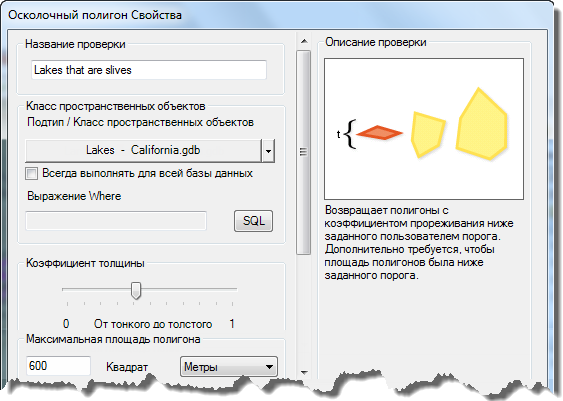
- При необходимости введите уникальное имя для проверки в текстовом поле Название проверки.
- Щелкните стрелку ниспадающего списка Класс пространственных объектов/Подтип и выберите класс пространственных объектов и подтип, для которого будет запущена проверка.
- Чтобы запустить проверку для целого класса пространственных объектов и сохранить это в настройках, отметьте опцию Всегда запускать для всей базы данных.
- Чтобы запустить проверку для отдельных объектов в классе пространственных объектов, нажмите SQL для создания SQL-запроса.
- Переместите бегунок Коэффициент тонкости (Thinness Ratio) в позицию, которая наиболее точно соответствует тонкости осколочного полигона.
Чем дальше вправо передвинуть бегунок, тем толще должен быть полигон, чтобы он был распознан как осколочный.
- Введите значение в текстовое поле Максимальная площадь полигона (Maximum Polygon Area).
Если площадь полигона меньше этого значения, он считается осколочным.
- Щелкните стрелку ниспадающего списка Единицы площади (Square) и выберите единицы измерения площади полигона.
Предлагается два варианта на выбор: единицы страницы и единицы карты. Единицы страницы включают дюймы, миллиметры и сантиметры. Единицы карты включают футы, ярды, мили, морские мили, километры, десятичные градусы, дециметры и неизвестные единицы.
- При необходимости введите описание для результатов проверки в текстовом поле Примечания в области примечаний Reviewer.
- При необходимости щелкните стрелку ниспадающего списка Важность и выберите значение, указывающее на приоритет результатов проверки в области Примечания Reviewer.
Важность указывает на серьезность результата проверки. Диапазон этих значений от 1 до 5, где 1 обозначает высший приоритет, а 5 — низший.
- Нажмите ОК.
- Щелкните кнопку Запустить проверку данных
 на панели инструментов Data Reviewer.
на панели инструментов Data Reviewer.
Откроется диалоговое окно Объекты для проверки.
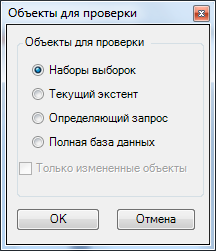
- Выберите опцию в области Объекты для проверки.
- Выбранный набор – проверка выполняется на объектах, выбранных в данный момент на карте.
- Текущий экстент – проверка выполняется для текущего экстента карты, управляемого масштабом карты.
- Определяющий запрос – проверка выполняется на объектах, отображаемых в соответствии с определяющими запросами, которые были созданы для класса пространственных объектов.
- Вся база данных – проверка выполняется по всем объектам класса пространственных объектов.
- Чтобы выполнить проверку только на объектах, которые были отредактированы в версионной рабочей области, отметьте Только измененные объекты.
- Щелкните ОК.
Проверка выполняется на экстенте, указанном в диалоговом окне Объекты для оценки.
После окончания проверки появляется диалоговое окно результатов Reviewer.
- Вы можете сделать это одним из следующих способов:
- Если вы хотите просмотреть результаты в окне Просмотр объектов, выберите опцию Просмотр результатов.
- Если вы начали сеанс Reviewer и хотите записать результаты в таблицу Reviewer, выберите опцию Записать в таблицу Reviewer.
- Нажмите ОК.